Како да направите шаблон у Гоогле документима
гоогле Гоогле документи Јунак / / July 11, 2023

Објављено
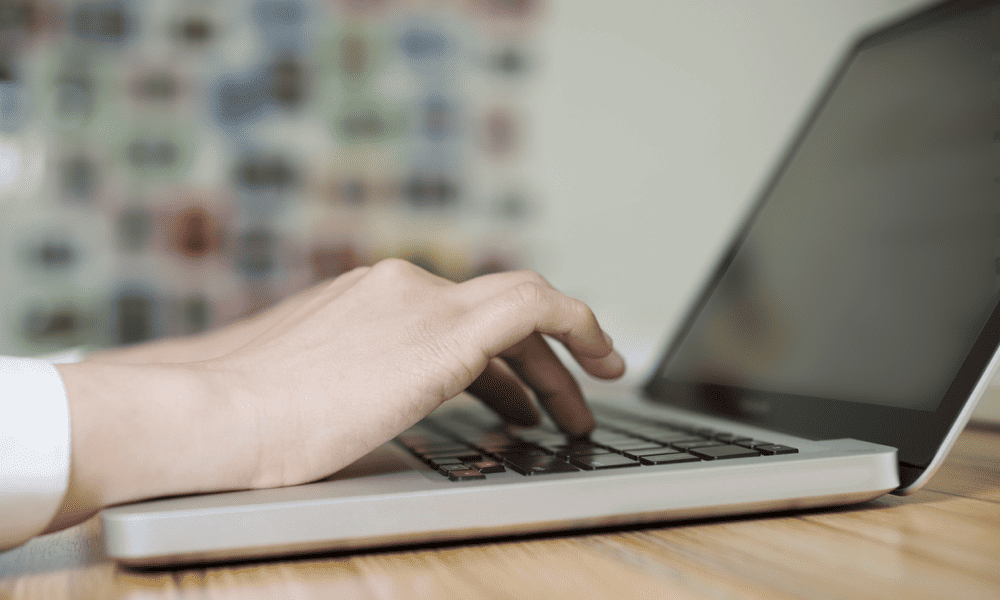
Желите да креирате сличне документе у Гоогле документима, увек изнова? Мораћете да направите шаблон. Ево како.
Гоогле документи је постао суштински алат за креирање и дељење докумената у дигиталном добу. Једна од његових највреднијих карактеристика је могућност креирања шаблона, што вам може помоћи да уштедите време и поједноставите свој ток посла.
Шаблони вам омогућавају да креирате конзистентан формат и структуру за своје документе. Креирање шаблона Гоогле докумената је једноставан и веома прилагодљив процес, што га чини идеалним решењем за различите сврхе — од дизајнирања дневних реда састанака до планирања временских рокова пројекта.
Ако желите да направите шаблон у Гоогле документима, пратите кораке у наставку.
Како приступити галерији шаблона Гоогле докумената
Гоогле документи имају а галерија шаблона са разним шаблонима које можете користити као полазну тачку за свој документ. Шаблони могу бити повезани са пословањем (као што су писма или шаблони брошура) или их можете користити за личну употребу, као што је прилагођено планирање оброка или
Када приступите галерији шаблона, можете да прегледате доступне шаблоне и користите један као основу за свој нови документ.
Да бисте приступили галерији шаблона Гоогле докумената, пратите ове кораке:
- Отвори а нови документ Гоогле докумената. Ако нисте пријављени, пријавите се са својим Гоогле налогом.
- Притисните Филе > Нова > Из галерије шаблона.
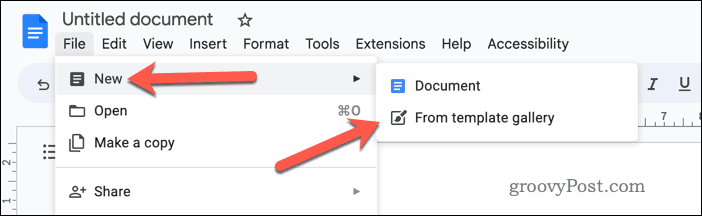
- У мени галерије шаблона, прегледајте доступне шаблоне да бисте пронашли онај који одговара вашим потребама.
- Да бисте користили шаблон, кликните на један од картице са иконама да бисте га отворили у новом документу Гоогле докумената.
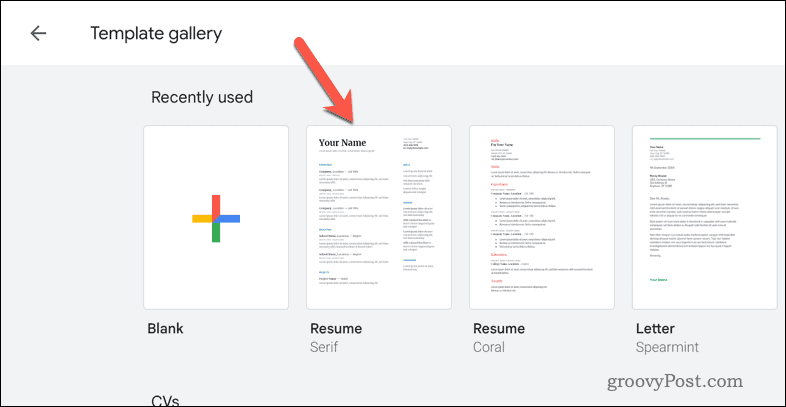
- Нови документ ће се отворити са копијом садржаја и форматирања шаблона. Сада можете уређивати документ да бисте га прилагодили својим захтевима.
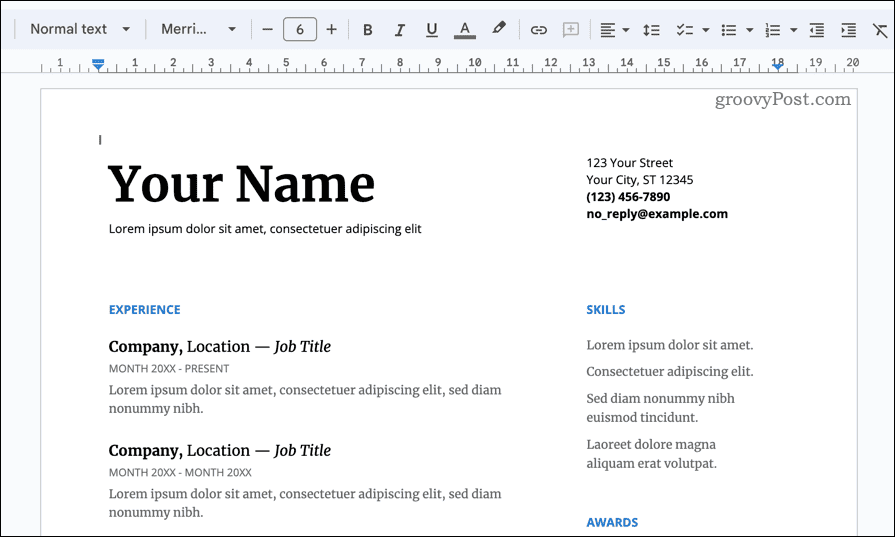
Како дизајнирати документ који ћете користити као шаблон у Гоогле документима
Креирање прилагођеног шаблона у Гоогле документима је добар начин да креирате сопствени прилагођени изглед документа који одговара вашим специфичним потребама који можете поново да користите изнова и изнова.
Први корак у креирању прилагођеног шаблона је отварање празног документа у Гоогле документима. Овај празан документ можете користити као основу за свој шаблон. Мораћете да подесите изглед и форматирање за свој прилагођени шаблон. Ово укључује одабир одговарајућег стила текста, фонта и форматирања пасуса који ће одговарати жељеном дизајну шаблона.
Међутим, постоји једно ограничење које морате бити свесни. Не можете да додате прилагођени шаблон у галерију шаблона осим ако немате Гоогле Воркспаце налог. Ако то не учините, и даље можете да користите свој прилагођени документ, али ћете морати да користите заобилазно решење да бисте га користили као шаблон.
Да бисте дизајнирали прилагођени шаблон у Гоогле документима:
- Отвори а нови документ Гоогле докумената.
- У празном документу прилагодите стилове наслова, текста и других елемената користећи траку са алаткама и Формат мени. Такође можете одабрати фонт, величину, боју и друге опције обликовања које желите за свој шаблон.
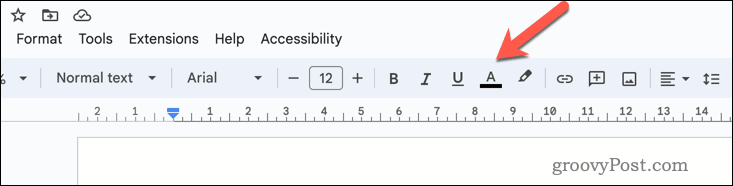
- Убаците све потребне табеле или тачке помоћу Сто или Листа опције менија.
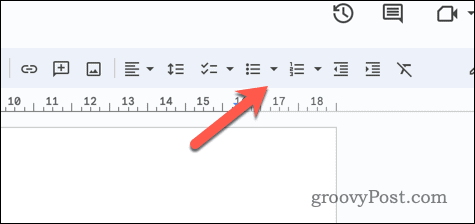
- Додајте све жељене слике, облике или линије у свој шаблон користећи Уметните мени.
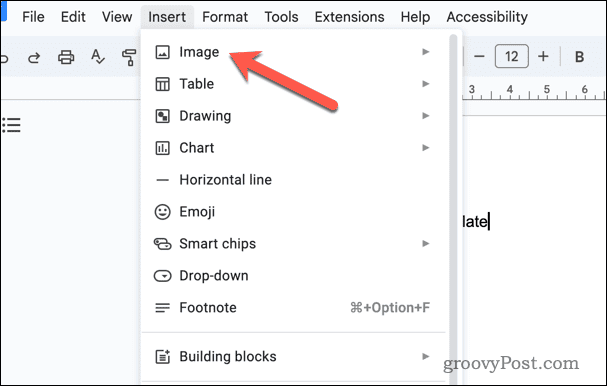
- Ако желите да додајте заглавље или подножје у свој документ, притисните Уметните > Заглавља и подножја и изаберите било које Хеадер или Подножје.
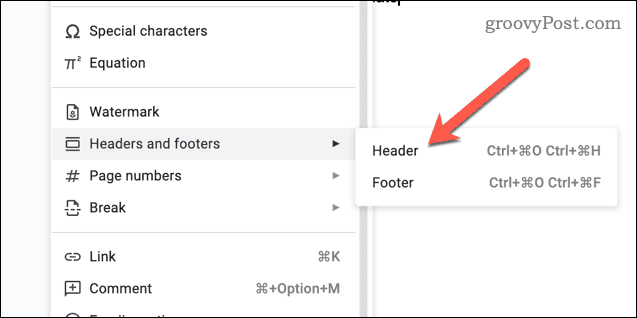
- Сачувајте датотеку шаблона са именом које ћете препознати (нпр. Шаблон писма) користећи Преименуј поље у горњем левом углу.
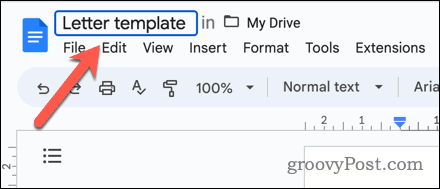
По жељи извршите даље измене у шаблону.
Како претворити документ Гоогле докумената у шаблон
Када дизајнирате свој прилагођени шаблон у Гоогле документима, мораћете да га конвертујете у шаблон.
Ако користите Гоогле Воркспаце налог, можете да пренесете документ у галерију шаблона да бисте га поново користили у било ком тренутку. Мораћете да се уверите да ваш налог има потребне дозволе за додавање шаблона у галерију шаблона вашег радног простора.
Ако није, проверите код администратора налога да бисте се уверили да имате одговарајуће дозволе пре него што наставите.
Да бисте конвертовали документ Гоогле докумената као шаблон користећи Гоогле Воркспаце:
- Отвори веб-сајт Гоогле докумената у свом веб претраживачу и пријавите се.
- Уверите се да можете да видите Галерија шаблона мени у горњем десном углу. Ако не можете, идите у горњи леви угао и изаберите икона менија > Подешавања.
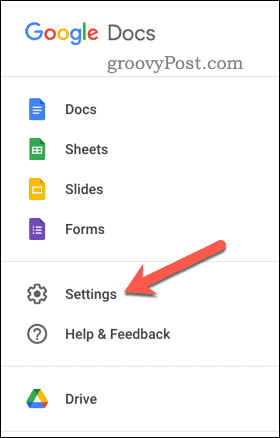
- Уверите се да је Прикажите недавне шаблоне на почетним екранима поље за потврду је омогућено пре притиска У реду.
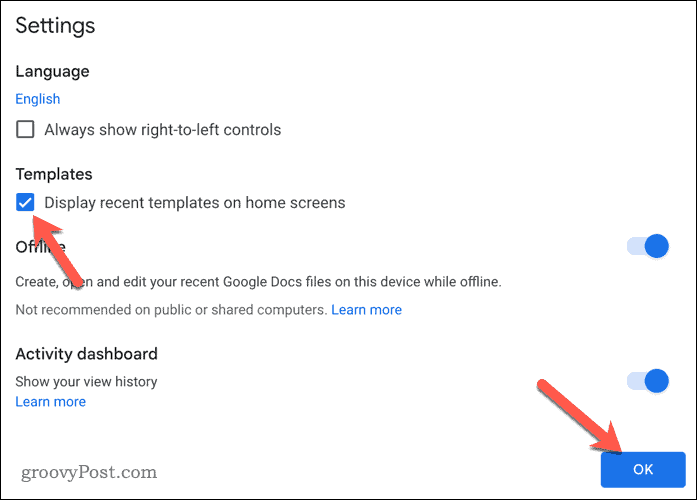
- Када видите мени, изаберите Галерија шаблона икона менија у горњем десном углу.
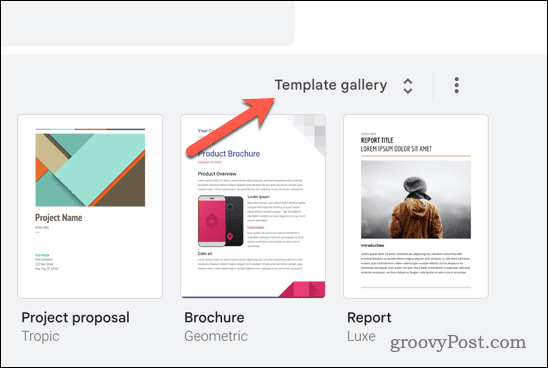
- Изаберите своју организацију из менија са картицама на врху.
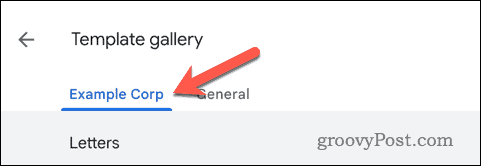
- Затим изаберите Пошаљите шаблон дугме.
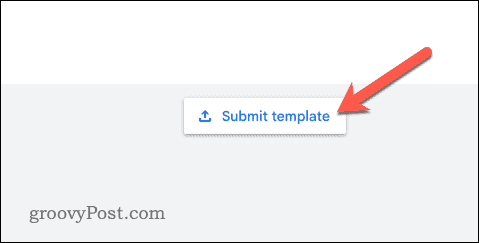
- Притисните Изаберите документ и изаберите датотеку шаблона.
- Ако желите да задржите оригинални документ, притисните Пошаљите копију ове датотеке уместо оригинала клизач.
- Унесите прилагођено име за шаблон у Наслов кутија.
- Изаберите одговарајућу категорију за свој шаблон из Категорија падајући мени (нпр. Писма за шаблон писма).
- Притисните прихвати да додате шаблон у свој радни простор.
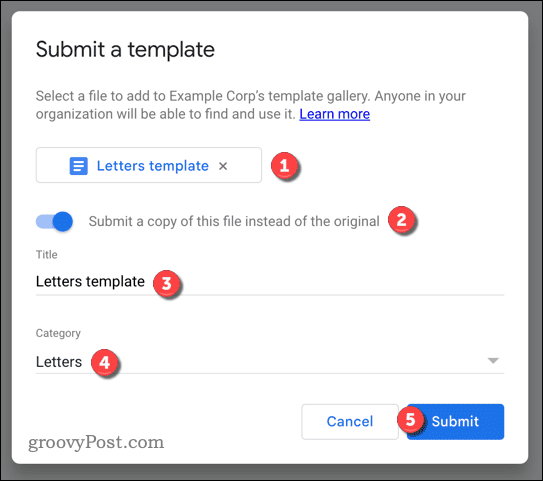
- Чим притиснете прихвати, документ ће бити додат у вашу галерију. Можете га изабрати притиском на икона картица за шаблон — отвориће се нови документ који можете користити.
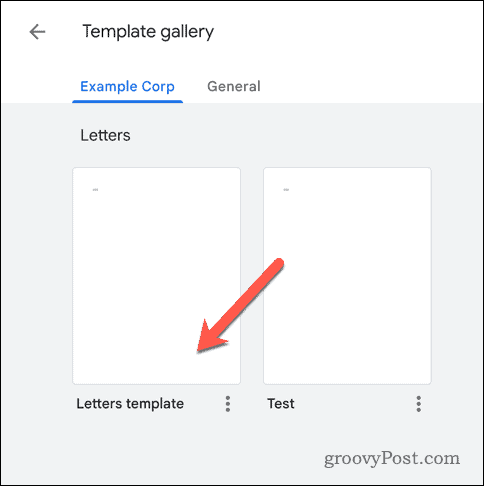
Коришћење документа Гоогле докумената као шаблона са стандардним Гоогле налогом
Ако немате Гоогле Воркспаце налог, не можете да додате документ у галерију шаблона. Уместо тога, мораћете да задржите документ некоришћеним и да направите његову копију сваки пут када желите да га користите. Да бисте користили документ Гоогле докумената као шаблон помоћу нормалног Гоогле налога:
- Отвори Веб локација Гоогле диска и пријавите се.
- Пронађите свој документ и изаберите га.
- Кликните десним тастером миша на документ (или притисните три тачке икона менија) и изаберите Направите копију.
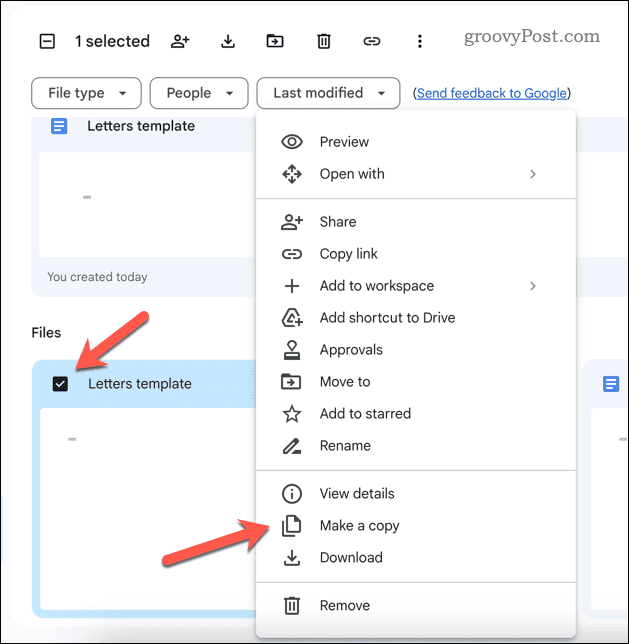
- Документ ће бити креиран са именом Копија након чега следи оригинални назив документа. Пронађите датотеку, кликните десним тастером миша на њу и изаберите Преименуј да га преименујем.
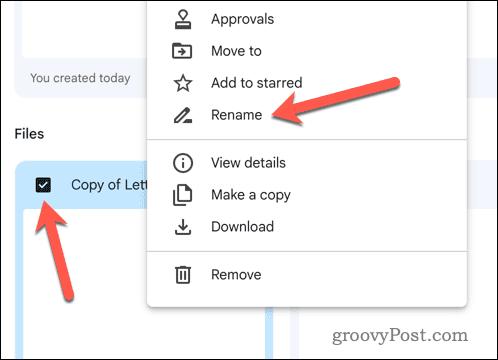
- У супротном, да бисте почели да га користите, двапут кликните на датотеку или кликните десним тастером миша и изаберите Отворите са > Гоогле документи да почнете да га уређујете.
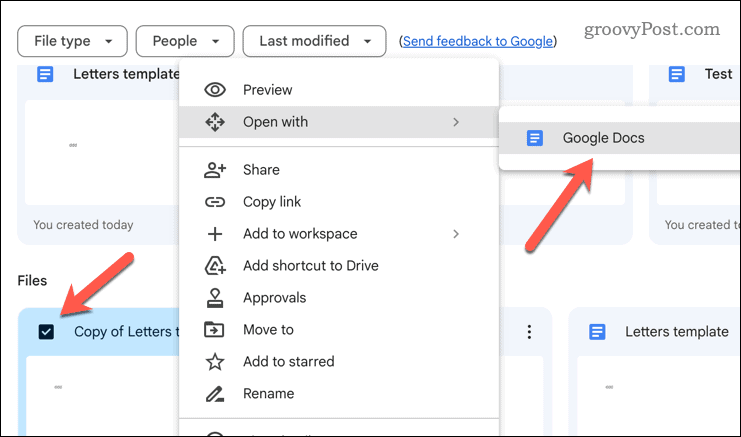
Коришћење Гоогле докумената
Захваљујући горе наведеним корацима, можете брзо да креирате шаблоне у Гоогле документима. Ово ће вам омогућити да уштедите време и са лакоћом креирате документе уобичајеног стила.
Желите да зачините своја документа? Напустите зидове текста и уметните видео у свој документ Гоогле докумената уместо тога.



